گزارشگیری در پلتفرم نقشههای گوگل، مجموعهای از گزارشهای تصویری از پیش تعریفشده از میزان استفاده اولیه از API، سهمیه و اطلاعات صورتحساب را در کنسول Google Cloud ارائه میدهد. از این گزارشها برای تعیین تعداد فراخوانیهای API انجامشده، میزان نزدیکی به سهمیه استفاده از API و نظارت بر میزان استفاده از صورتحساب خود در طول زمان استفاده کنید.
انواع گزارشها عبارتند از:
- گزارشهای استفاده : تعداد درخواستهایی را که پروژه شما با استفاده از اعتبارنامههای مرتبط با پروژه شما به APIهای پلتفرم نقشههای گوگل ارسال میکند، گزارش میدهد.
- گزارشهای سهمیه : میزان استفاده از سهمیه را در نمودارهایی گزارش میدهد که میتوانند بر اساس درخواستها در هر دقیقه گروهبندی شوند. محدودیتهای سهمیه فعلی برای APIهای انتخاب شده در جداول زیر نمودارهای استفاده از سهمیه نمایش داده میشوند.
- گزارشهای صورتحساب : هزینهها را در طول زمان به صورت نمودار خطی انباشته گزارش میدهد. میزان استفاده از سهمیه ماه جاری، شامل هرگونه اعتبار خاص برای استفاده اعمال شده، و همچنین کل هزینه پیشبینی شده برای کل ماه جاری را مشاهده کنید.
- گزارشهای تعامل : بینشهای تجاری در مورد نحوه تعامل کاربران با برنامههای نقشه شما ارائه میدهد.
برای مشاهده لیست کاملی از وضعیتهای پاسخ و کدهای پاسخ که مشخص میکنند آیا یک درخواست در گزارشهای Usage ، Quota و Billing نمایش داده میشود یا خیر، به بخش Response status and reports مراجعه کنید.
گزارشهای استفاده از پلتفرم نقشههای گوگل، سهمیه و صورتحساب را با استفاده از کنسول ابری مشاهده کنید.
گزارشهای استفاده
میزان استفاده بر اساس تعداد درخواستهایی است که پروژه شما با استفاده از اعتبارنامههای مرتبط با پروژهتان به APIهای پلتفرم نقشههای گوگل ارسال میکند. درخواستها شامل درخواستهای موفق، درخواستهایی که منجر به خطاهای سرور میشوند و درخواستهایی که منجر به خطاهای کلاینت میشوند، میشود. اعتبارنامهها شامل کلیدهای API و شناسههای کلاینت (برای طرح پریمیوم و پروژههای طرح پریمیوم منتقلشده) هستند. برای جزئیات بیشتر، به نمای کلی طرح پریمیوم و اطلاعات مربوط به استفاده از شناسه کلاینت مراجعه کنید.
معیارهای استفاده در جداول (درخواستها، خطاها و تأخیر) و نمودارها (ترافیک، خطاها و تأخیر) نمایش داده میشوند. برای اهداف ردیابی:
همه APIها : میتوانید معیارهای استفاده را برای همه APIها به این روشها فیلتر و گروهبندی کنید:
- فیلتر بر اساس دوره زمانی و API.
- ترافیک، خطا و تأخیر را که بر اساس کد پاسخ، API و اعتبارنامه گروهبندی شدهاند، مشاهده کنید.
یک API خاص : شما میتوانید معیارهای استفاده را برای یک API خاص به این روشها فیلتر و گروهبندی کنید:
- فیلتر بر اساس دوره زمانی، نسخههای API، اعتبارنامهها و روشها.
- ترافیک، خطا و تأخیر را که بر اساس کد پاسخ، روش و نسخه API و اعتبارنامه گروهبندی شدهاند، مشاهده کنید.
صفحه داشبورد APIها و خدمات
داشبورد APIها و خدمات، نمای کلی از معیارهای استفاده برای همه APIهای فعال شده برای پروژه شما را ارائه میدهد: APIهای پلتفرم نقشههای گوگل و همچنین سایر APIها و خدمات.
صفحه داشبورد شامل سه نمودار و یک جدول است. میتوانید با انتخاب یک بازه زمانی از ۱ ساعت تا ۳۰ روز گذشته، میزان مصرف نمایش داده شده در نمودارها و جداول را فیلتر کنید.
نمودار ترافیک ، میزان استفاده را بر حسب تعداد درخواستها در دقیقه (QPM) به ازای هر API نشان میدهد.
نمودار خطاها درصد درخواستهایی را که منجر به خطا در هر API شدهاند، نشان میدهد.
نمودار تأخیر ، میانگین تأخیر درخواستها به ازای هر API را نشان میدهد.
در زیر نمودارها، جدولی فهرست APIها و سرویسهای فعال را نشان میدهد. درخواستها تعداد درخواستها (برای دوره زمانی انتخاب شده) هستند. خطاها تعداد این درخواستها هستند که منجر به خطا شدهاند. تأخیر (تأخیر متوسط و صدک) تأخیر این درخواستها است.
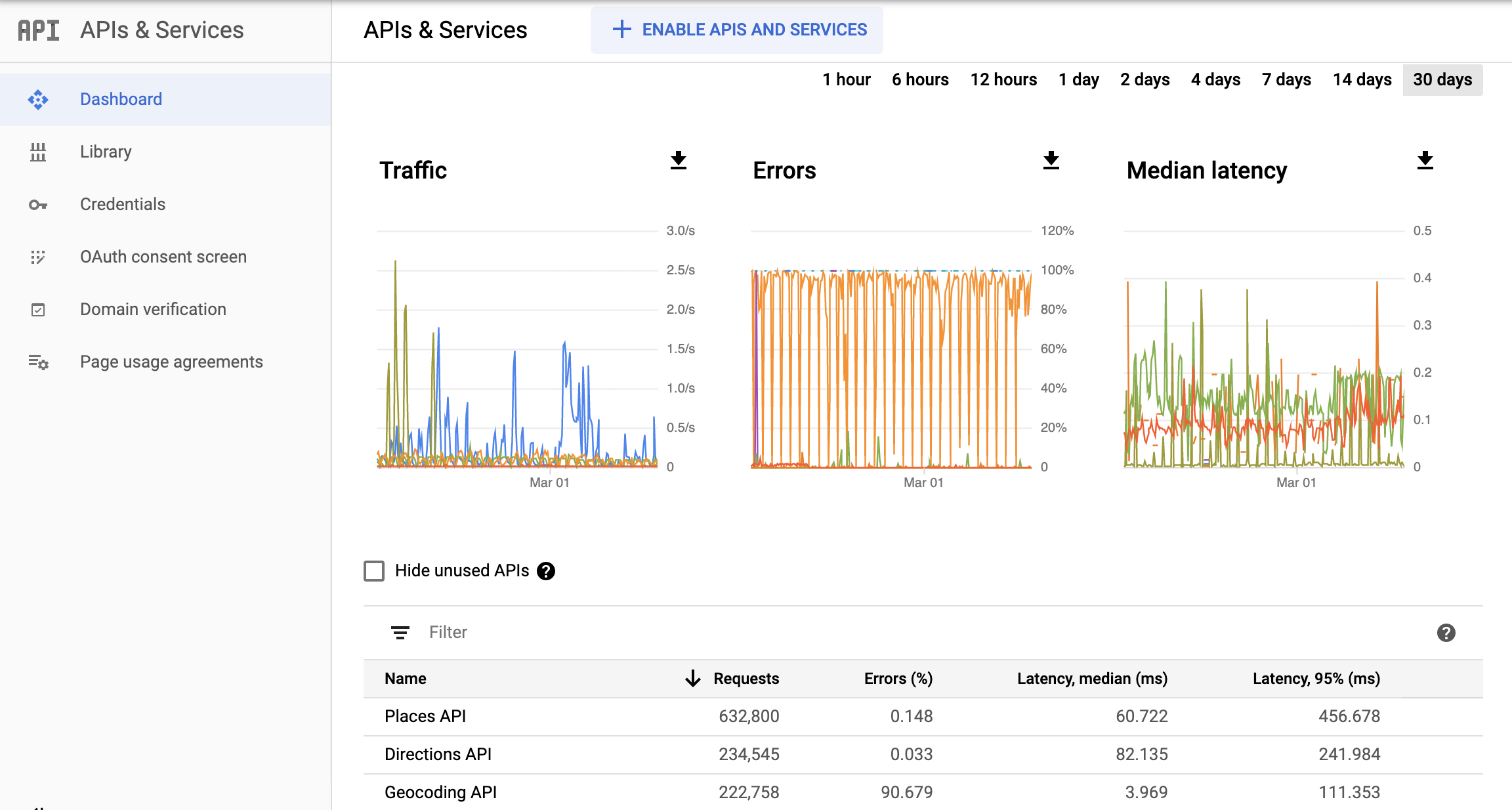
برای دسترسی به صفحه داشبورد APIها و خدمات:
- صفحه انتخاب پروژه را در کنسول Cloud باز کنید:
- پروژه خود را انتخاب کنید. صفحه داشبورد APIها و خدمات نمایش داده میشود.
اگر صفحه ظاهر نشد، دکمه منو را انتخاب کنید و سپس APIها و خدمات را انتخاب کنید.
و سپس APIها و خدمات را انتخاب کنید.
برای اطلاعات بیشتر، به نظارت بر استفاده از API خود مراجعه کنید.
صفحه مرور کلی نقشههای گوگل
صفحه نمای کلی نقشههای گوگل شامل جدولی است که APIهای فعال و درخواستهای استفاده را برای 30 روز گذشته فهرست میکند. درخواستها بر اساس API نیز به صورت نمودار نشان داده میشوند. نمودار صورتحساب، صورتحساب فعلی و کل استفاده شما را برای 3 ماه گذشته نشان میدهد.
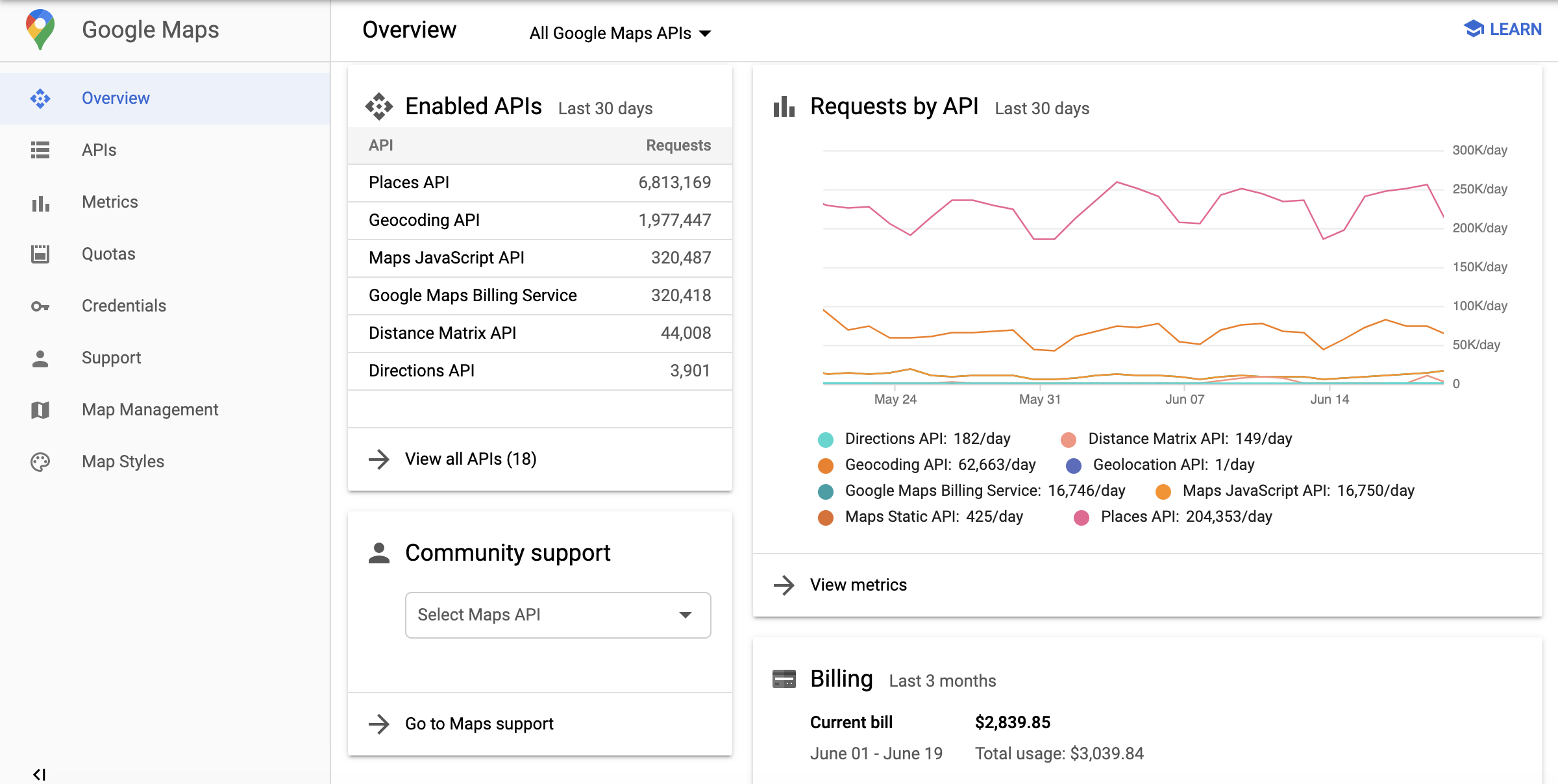
برای دسترسی به صفحه مرور کلی پلتفرم نقشههای گوگل:
- صفحه پلتفرم نقشههای گوگل را در کنسول ابری باز کنید:
- در منوی سمت چپ، نمای کلی را انتخاب کنید.
صفحه APIها و سرویسهای پلتفرم نقشههای گوگل
صفحه APIها و سرویسهای نقشههای گوگل شامل شبکهای از کاشیها است که APIها، SDKها و سایر سرویسهای موجود برای پروژه شما را نشان میدهند. در هر کاشی، میتوانید با انتخاب فعال یا غیرفعال کردن، آن سرویس را فعال یا غیرفعال کنید و به اطلاعات اعتبارنامهها، معیارها و راهنماهای کاربر برای APIهای فعال دسترسی پیدا کنید. همچنین میتوانید از فیلترهای صفحه برای مشاهده سرویسهای فعال یا غیرفعال و سایر دستهبندیهای سرویس استفاده کنید.
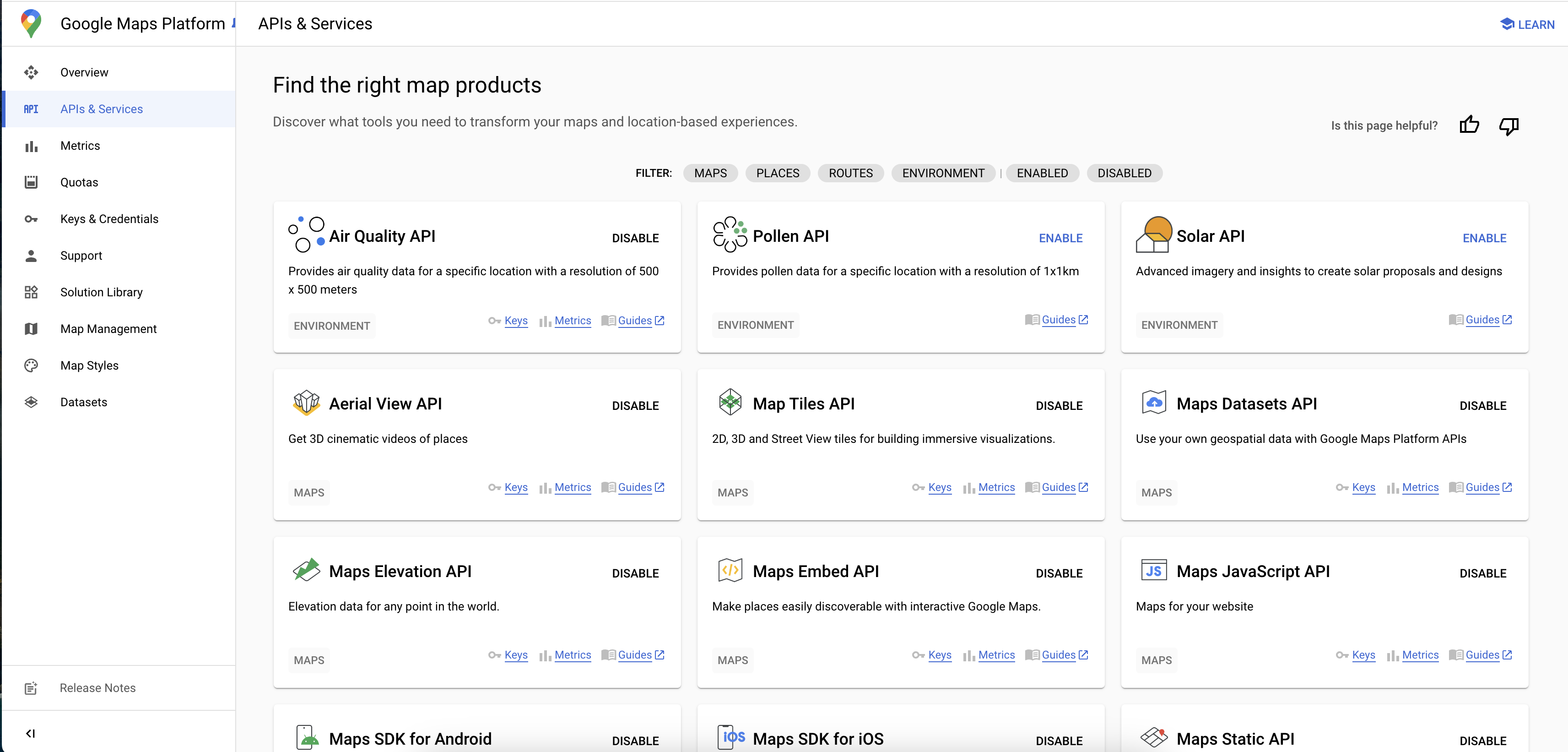
برای دسترسی به صفحه APIها و سرویسهای پلتفرم نقشههای گوگل:
- صفحه پلتفرم نقشههای گوگل را در کنسول ابری باز کنید:
- در منوی سمت چپ، APIها و خدمات (APIs & Services) را انتخاب کنید.
صفحه معیارهای نقشه گوگل
صفحه معیارهای نقشه گوگل سه نمودار را نمایش میدهد: ترافیک، خطاها و تأخیر متوسط. دادههای استفاده در نمودارها را میتوان بر اساس کلاس کد پاسخ، API، روش API، اعتبارنامه، پلتفرم و دامنه گروهبندی کرد.
در زیر نمودارها، صفحه معیارها شامل یک جدول API است که درخواستها، خطاها و تأخیر را برای APIهایی که انتخاب کردهاید نشان میدهد.
با استفاده از منوی کشویی API در بالا و گزینههای گروهبندی و فیلتر کردن در پنل سمت راست، میتوانید معیارهای استفاده نمایش داده شده را با انتخاب APIهای خاص یا چندگانه، اعتبارنامهها، کلاسهای کد پاسخ، نوع پلتفرم و دامنه، گروهبندی و فیلتر کنید. همچنین میتوانید یک دوره زمانی (از یک ساعت تا 30 روز گذشته) و جزئیات (در هر ثانیه یا روز) برای معیارهای استفاده نمایش داده شده انتخاب کنید.
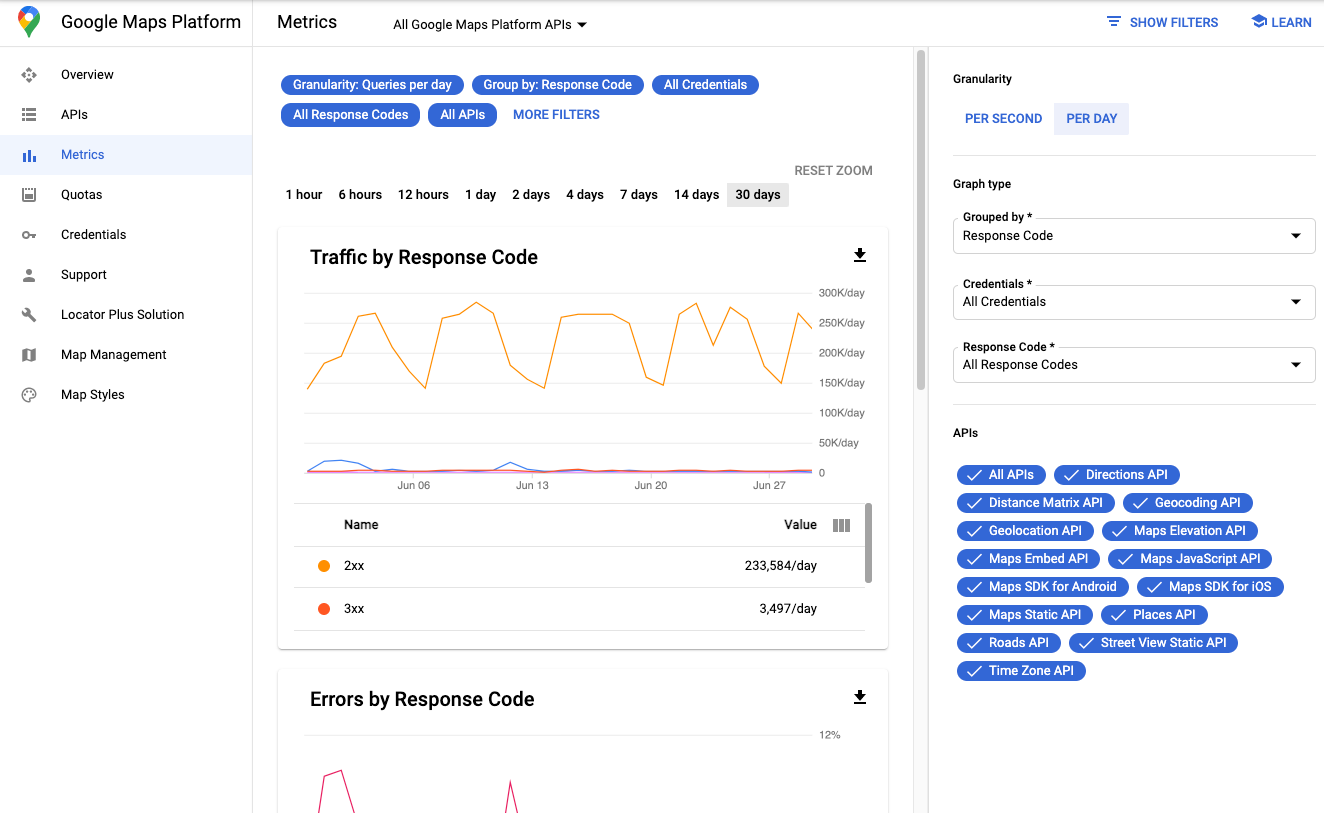
تصاویر زیر فیلترهای پلتفرم و دامنه را برای یک API خاص نشان میدهند، زمانی که گروهبندی بر اساس پلتفرم و دامنه در لیست کشویی گروهبندی بر اساس انتخاب شده باشد:
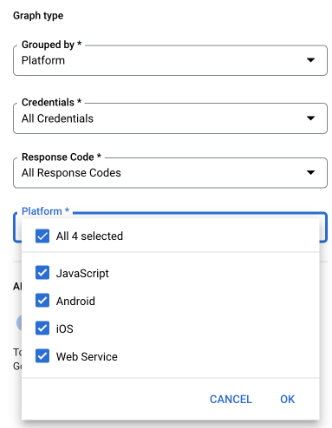
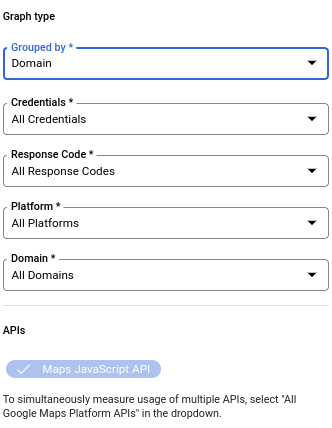
برای دسترسی به صفحه معیارهای API پلتفرم نقشههای گوگل:
- صفحه پلتفرم نقشههای گوگل را در کنسول ابری باز کنید:
- در منوی سمت چپ، گزینه «معیارها» (Metrics) را انتخاب کنید.
گزارش اعتبارنامه
شما میتوانید معیارها را بر اساس اعتبارنامهای که برای بارگذاری API استفاده شده است، فیلتر و گروهبندی کنید.
| قالب اعتبارنامه | معنی |
|---|---|
| نام کلید برای مثال، "کلید برنامه موبایل" | یک کلید API برای بارگذاری API با استفاده از ?key=... استفاده شده است: میتوانید نام کلیدها را در کنسول پلتفرم Maps در قسمت Keys & Credentials پیدا کنید. |
| شماره پروژه برای مثال، "project_number:123456"، که در آن 123456 شماره پروژه شماست. | اگر این اعتبارنامه را ببینید، دو احتمال وجود دارد:
|
نمودارهای کد پاسخ
نمودارهای ترافیک بر اساس کد پاسخ و خطا بر اساس کد پاسخ ، میزان استفاده را بر اساس کلاس کد پاسخ HTTP تقسیم میکنند. این جدول نگاشت بین وضعیت پاسخ API پلتفرم نقشههای گوگل و کلاس کد پاسخ HTTP را نشان میدهد:
| وضعیت API نقشهها | کلاس کد پاسخ HTTP - گزارش استفاده (2xx، 3xx، 4xx، 5xx) | یادداشتها |
|---|---|---|
| باشه | 2xx | پاسخ موفقیتآمیز. این یک درخواست قابل پرداخت است و سهمیه را مصرف میکند. |
| باشه | 3xx | پاسخ موفقیتآمیز. این یک درخواست قابل پرداخت است و سهمیه را مصرف میکند. برای مثال، درخواستهای موفقیتآمیز Place Photo، کد 302 را به تصویر ارجاعشده برمیگردانند. |
| داده_در_دسترس_نیست | 4xx ( 1 ) | پاسخ موفقیتآمیز نشان میدهد که هیچ دادهای برای مکانهای ورودی موجود نیست. این یک درخواست قابل پرداخت است و سهمیه را مصرف میکند. |
| نتایج صفر | 4xx ( 1 ) | پاسخ موفقیتآمیز نتیجهای نداشت. این یک درخواست قابل پرداخت است و سهمیه را مصرف میکند. |
| یافت نشد | 4xx ( 1 ) | برای API مربوط به مسیرها (Legacy) ، این پیام نشان میدهد که حداقل یکی از مکانهای مشخص شده در مبدا، مقصد یا نقاط مسیر درخواست، قابلیت کدگذاری جغرافیایی ندارد. برای API مکانها، این پیام نشان میدهد که مکان ارجاعشده (place_id) در پایگاه داده مکانها یافت نشده است. این یک درخواست قابل پرداخت است و سهمیه را مصرف میکند. |
| INVALID_REQUEST (مقدار پارامتر نامعتبر)، حداکثر نقطه مسیر از حد مجاز تجاوز کرد، MAX_ROUTE_LENGTH_EXCEEDED و موارد دیگر. | 4xx | خطا ناشی از مقدار پارامتر نامعتبر است. برای جزئیات بیشتر، پاسخ API را بررسی کنید. این یک درخواست قابل پرداخت است و سهمیه را مصرف میکند. |
| درخواست_رد شد | 4xx | خطای کلاینت ناشی از خطای احراز هویت، خطای دسترسی و موارد دیگر. برای جزئیات بیشتر، پاسخ API را بررسی کنید. |
| محدودیت روزانه بیش از حد، محدودیت درخواست بیش از حد، منابع_تمام_شده، نرخ از حد مجاز تجاوز کرد، محدودیت روزانه از حد مجاز تجاوز کرد، userRateLimitExceeded | 4xx | خطای کلاینت ناشی از درخواستهای زیاد در هر دوره زمانی مجاز. درخواست را بعداً دوباره امتحان کنید. برای جزئیات بیشتر، پاسخ API را بررسی کنید. |
| INVALID_REQUEST (پارامتر نامعتبر یا مفقود، خطای تجزیه درخواست یا اعتبارسنجی) | 4xx | خطای کلاینت ناشی از درخواست نامعتبر. برای جزئیات بیشتر، پاسخ API را بررسی کنید. |
| یافت نشد (404) | 4xx | برای API مسیرها (قدیمی) ، این پیام نشان میدهد که حداقل یکی از مکانهای مشخص شده در مبدا، مقصد یا نقاط مسیر درخواست، قابلیت کدگذاری جغرافیایی ندارد. برای API موقعیت جغرافیایی ، این پیام نشان میدهد که ورودیها برای تولید تخمین موقعیت مکانی کافی نبودهاند. برای API مربوط به Roads ، این پیام نشان میدهد که ورودیها نمیتوانند به طور منطقی به جادهها متصل شوند. این یک درخواست قابل پرداخت است و سهمیه را مصرف میکند. |
| خطای ناشناخته | 5xx | خطای سرور که نشان میدهد درخواست قابل انجام نیست: خطای داخلی، سرویس بیش از حد بارگذاری شده، در دسترس نیست، زمان از دست رفته و موارد دیگر. |
۱) برای بهبود ثبات گزارش کد خطا، APIهای پلتفرم نقشههای گوگل در حال مهاجرت به موارد زیر هستند: ۱) از کد پاسخ HTTP کلاس 2xx به 4xx برای وضعیتهای API نقشهها: DATA_NOT_AVAILABLE ، NOT_FOUND ، ZERO_RESULTS - status ، ۲) از کد پاسخ HTTP کلاس 2xx به 4xx برای وضعیتهای API نقشهها: REQUEST_DENIED ، OVER_DAILY_LIMIT ، OVER_QUERY_LIMIT ، dailyLimitExceeded ، rateLimitExceeded ، userRateLimitExceeded ، ۳) از کد پاسخ HTTP کلاس 2xx به 5xx برای وضعیت API نقشهها: UNKNOWN_ERROR . میتوانید هر دو کد پاسخ را در طول دوره انتقال مشاهده کنید. کدهای پاسخی که در پاسخهای API نقشهها برگردانده میشوند، تغییر نمیکنند . با بررسی اینکه کدام کد پاسخ دقیق در Metrics Explorer افزایش مییابد، تأیید کنید که افزایش در 4xx و/یا 5xx در معیارهای پلتفرم Google Maps مربوط به این مهاجرت است ( برای اطلاعات بیشتر در مورد استفاده از Google Cloud Monitoring برای پلتفرم Google Maps، به این لینک مراجعه کنید).
برای اطلاعات بیشتر در مورد کدهای وضعیت و پیامهای خطا، به مستندات پاسخ برای API مورد نظر خود مراجعه کنید (برای مثال، پاسخهای Geocoding یا پاسخهای Directions ).
پارامتر راهکارهای پلتفرم نقشههای گوگل
پلتفرم نقشههای گوگل انواع مختلفی از کدهای نمونه را برای کمک به شما در راهاندازی سریع ارائه میدهد. به عنوان مثال، میتوانید از Quick Builder در کنسول Cloud استفاده کنید، راهنماهای پیادهسازی راهحلهای صنعتی را دنبال کنید و از codelabs یاد بگیرید.
برای درک کاربرد و راههای بهبود راهحلهایمان، گوگل پارامتر پرسوجوی solution_channel را در فراخوانیهای API خود قرار میدهد تا اطلاعاتی در مورد کاربرد کد نمونه جمعآوری کند:
- پارامتر کوئری
solution_channelبه طور پیشفرض در کد نمونهی راهحل گنجانده شده است. - پارامتر پرسوجو، تجزیه و تحلیلهای مربوط به پذیرش راهحل را به گوگل برمیگرداند تا کیفیت راهحل را در تکرارهای آینده بهبود بخشد.
- شما میتوانید با حذف پارامتر کوئری
solution_channelو مقدار آن از کد نمونه، از این کار صرف نظر کنید. - هیچ الزامی برای حفظ پارامتر وجود ندارد. حذف پارامتر query تاثیری بر عملکرد ندارد.
- پارامتر query فقط برای گزارش استفاده از کد نمونه استفاده میشود.
- پارامتر پرسوجو از هرگونه تحلیل و گزارشدهی مختص API جدا است. این بدان معناست که حذف پارامتر از کد نمونه راهحل، گزارشدهی داخلی API جاوااسکریپت Maps را غیرفعال نمیکند.
گزارشهای سهمیهبندی
سهمیهها تعداد درخواستهایی را که پروژه شما میتواند به APIهای پلتفرم نقشههای گوگل ارسال کند، محدود میکنند. درخواستها را میتوان به سه روش محدود کرد: در روز، در دقیقه و در دقیقه برای هر کاربر. فقط درخواستهای موفق و درخواستهایی که باعث خطای سرور میشوند، جزو سهمیه محسوب میشوند. درخواستهایی که احراز هویت آنها با شکست مواجه میشود، جزو سهمیه محسوب نمیشوند.
میزان استفاده از سهمیه به صورت نمودار در صفحه سهمیهها در کنسول Cloud نمایش داده میشود و میتوان آن را بر اساس درخواستها در هر دقیقه گروهبندی کرد. محدودیتهای سهمیه فعلی برای APIهای انتخاب شده در جداول زیر نمودارهای استفاده از سهمیه نمایش داده میشوند.
برای بدست آوردن مقدار سهمیه در هر دقیقه برای هر محصول GMP API، از این ماشین حساب استفاده کنید.
صفحه سهمیههای گوگل مپ
صفحه سهمیههای گوگل مپ، محدودیتهای سهمیه و میزان مصرف سهمیه را برای API خاصی که انتخاب کردهاید، نشان میدهد.
نمودار استفاده از سهمیه در کنسول Google Cloud، کل ترافیک مربوط به کلیدهای API و شناسههای کلاینت شما را نشان میدهد. ترافیک شناسه کلاینت همچنین در نمودار Metrics در کنسول Cloud موجود است.
این صفحه فقط درخواستهایی را نشان میدهد که سهمیه مصرف میکنند: درخواستهای موفق ( OK ، ZERO_RESULTS ، DATA_NOT_AVAILABLE ) و درخواستهایی که باعث خطاهای سرور میشوند ( NOT_FOUND ، INVALID_REQUEST/INVALID_VALUE (مقدار پارامتر نامعتبر) و UNKNOWN_ERROR ).
درخواستهایی که باعث خطاهای کلاینت میشوند - خطاهای احراز هویت، مجوز و آرگومان نامعتبر ( REQUEST_DENIED ، OVER_QUERY_LIMIT ، INVALID_REQUEST (پارامتر نامعتبر، خطای تجزیه درخواست)) - سهمیه را مصرف نمیکنند و نمایش داده نمیشوند.
واحد سهمیه، درخواستی برای اکثر APIهای پلتفرم نقشههای گوگل (API استاتیک نقشهها، API استاتیک نمای خیابان، API کدگذاری جغرافیایی، API مسیرها (قدیمی)، API مکانها، API منطقه زمانی، API موقعیت جغرافیایی و API ارتفاع) است، اما استثنائاتی نیز وجود دارد:
- برای API ماتریس فاصله (Legacy)، واحد سهمیه عنصری است که یک جفت مبدا-مقصد است.
- برای API جاوا اسکریپت Maps، واحد سهمیه، بارگذاری نقشه است.
- برای Maps SDK برای اندروید و Maps SDK برای iOS، واحد سهمیه درخواست نمای خیابان یا بارگذاری پانوراما است. بارگذاری نقشهها بدون هزینه در دسترس است و سهمیه را مصرف نمیکند.
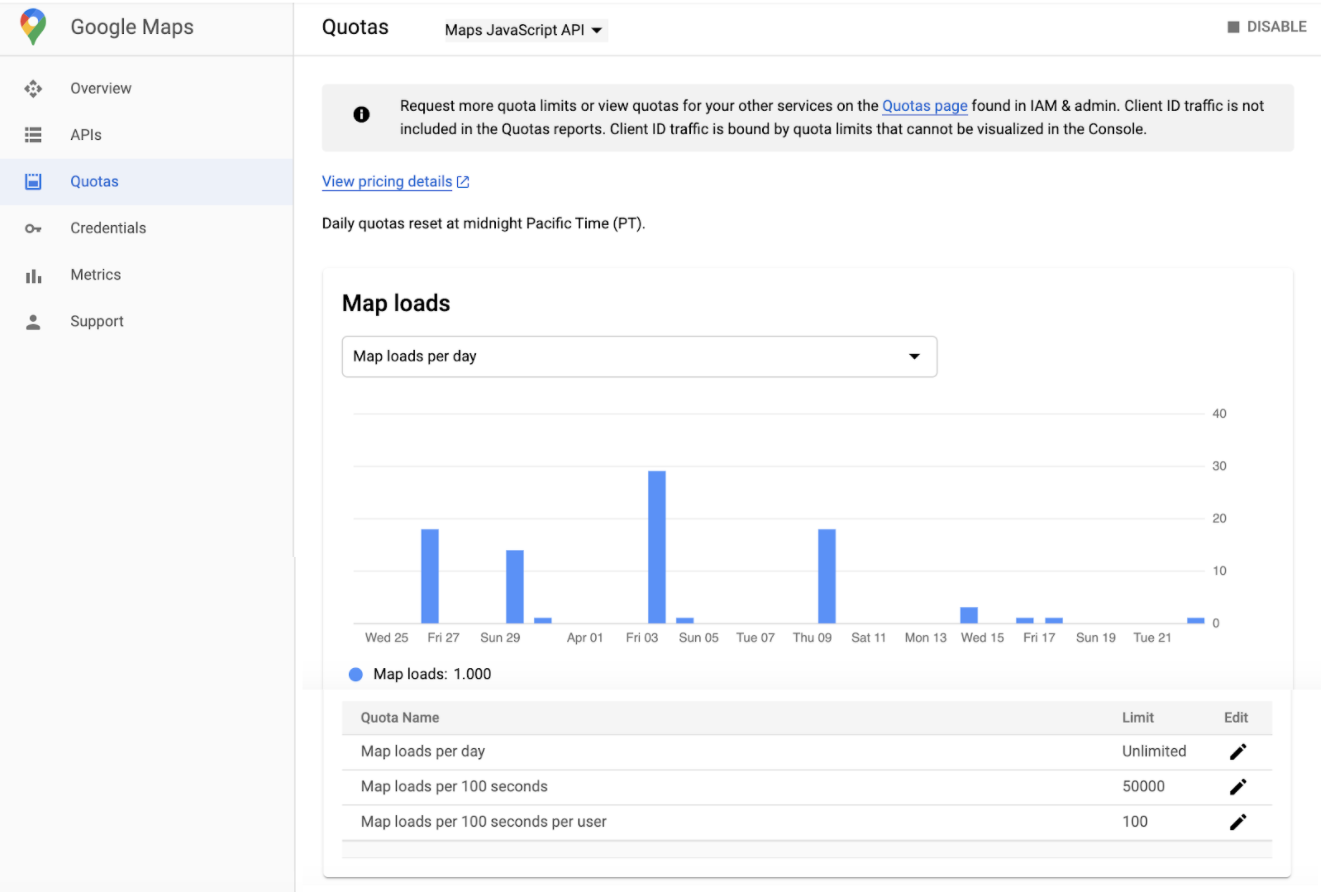
برای دسترسی به صفحه سهمیههای پلتفرم نقشه گوگل:
- صفحه پلتفرم نقشههای گوگل را در کنسول ابری باز کنید:
- در منوی سمت چپ، گزینه سهمیهها (Quotas) را انتخاب کنید.
- یک API را از لیست کشویی API انتخاب کنید.
واحدهای سهمیهای
این جدول واحد سهمیهبندی برای APIهای پلتفرم نقشههای گوگل را نشان میدهد.
| رابط برنامهنویسی کاربردی پلتفرم نقشههای گوگل | واحد سهمیه |
|---|---|
| نقشهها | |
| SDK نقشهها برای اندروید | ۱ پانوراما |
| SDK نقشه برای iOS | ۱ پانوراما |
| API کاشیهای نقشه | ۱ درخواست |
| API نمای هوایی نقشهها | ۱ درخواست |
| API استاتیک نقشهها | ۱ درخواست |
| API جاوا اسکریپت نقشهها | ۱ بارگذاری نقشه |
| API استاتیک نمای خیابان | ۱ درخواست |
| API جاسازی نقشهها | ۱ بارگذاری نقشه |
| مسیرها | |
| API مسیرها (محاسبه مسیرها) | ۱ درخواست |
| API مسیرها (محاسبه ماتریس مسیر) | ۱ عنصر (جفت مبدا-مقصد) |
| API مسیرها (قدیمی) | ۱ درخواست |
| API ماتریس فاصله (قدیمی) | ۱ عنصر (جفت مبدا-مقصد) |
| API جادهها | ۱ درخواست |
| API بهینهسازی مسیر | ۱ درخواست |
| SDK ناوبری برای اندروید | ۱ مقصد |
| کیت توسعه نرمافزار ناوبری برای iOS | ۱ مقصد |
| مکانها | |
| API مکانها | ۱ درخواست |
| API تجمیع مکانها | ۱ درخواست |
| API اعتبارسنجی آدرس | ۱ درخواست |
| API کدگذاری جغرافیایی | ۱ درخواست |
| API موقعیت جغرافیایی | ۱ درخواست |
| API منطقه زمانی | ۱ درخواست |
| محیط زیست | |
| API کیفیت هوا (شرایط فعلی و HeatmapTile) | ۱ درخواست |
| تاریخچه API کیفیت هوا | ۱ صفحه |
| API گرده | ۱ درخواست |
| API خورشیدی | ۱ درخواست |
| رابط برنامهنویسی کاربردی آب و هوا | ۱ درخواست |
گزارشهای صورتحساب
گزارش صورتحساب خود را مشاهده کنید
گزارشهای صورتحساب برای استفاده شما از محصولات پلتفرم نقشههای گوگل در کنسول گوگل کلود موجود است. برای اطلاعات بیشتر، به بخش صورتحساب مراجعه کنید.
برای دسترسی به گزارشهای صورتحساب:
- صفحه انتخاب پروژه را در کنسول Cloud باز کنید:
- یک پروژه انتخاب کنید.
- دکمه منو را انتخاب کنید
 و سپس گزینه پرداخت را انتخاب کنید.
و سپس گزینه پرداخت را انتخاب کنید. - اگر چندین حساب صورتحساب دارید، برای باز کردن صفحه مرور کلی برای حساب صورتحساب مرتبط، گزینه «برو به حساب صورتحساب مرتبط» را انتخاب کنید.
- در منوی سمت چپ، گزارشها را انتخاب کنید تا صفحه گزارشهای صورتحساب برای حساب صورتحساب مرتبط باز شود.
نحوه خواندن نمودار گزارش صورتحساب
گزارشهای صورتحساب، هزینه را در طول زمان به صورت یک نمودار خطی انباشته نمایش میدهند. نمای پیشفرض، هزینههای روزانهی ماه جاری را که بر اساس پروژه (برای همه محصولات) گروهبندی شدهاند، شامل هرگونه اعتبار خاص استفاده اعمال شده، و همچنین کل هزینه پیشبینی شده برای کل ماه جاری، نمایش میدهد. هر خط در نمودار (و ردیف در جدول خلاصه) مربوط به پروژه است که از بزرگترین تا کوچکترین بر اساس هزینه رتبهبندی شده است. درباره تفسیر نمودار گزارش صورتحساب بیشتر بدانید .
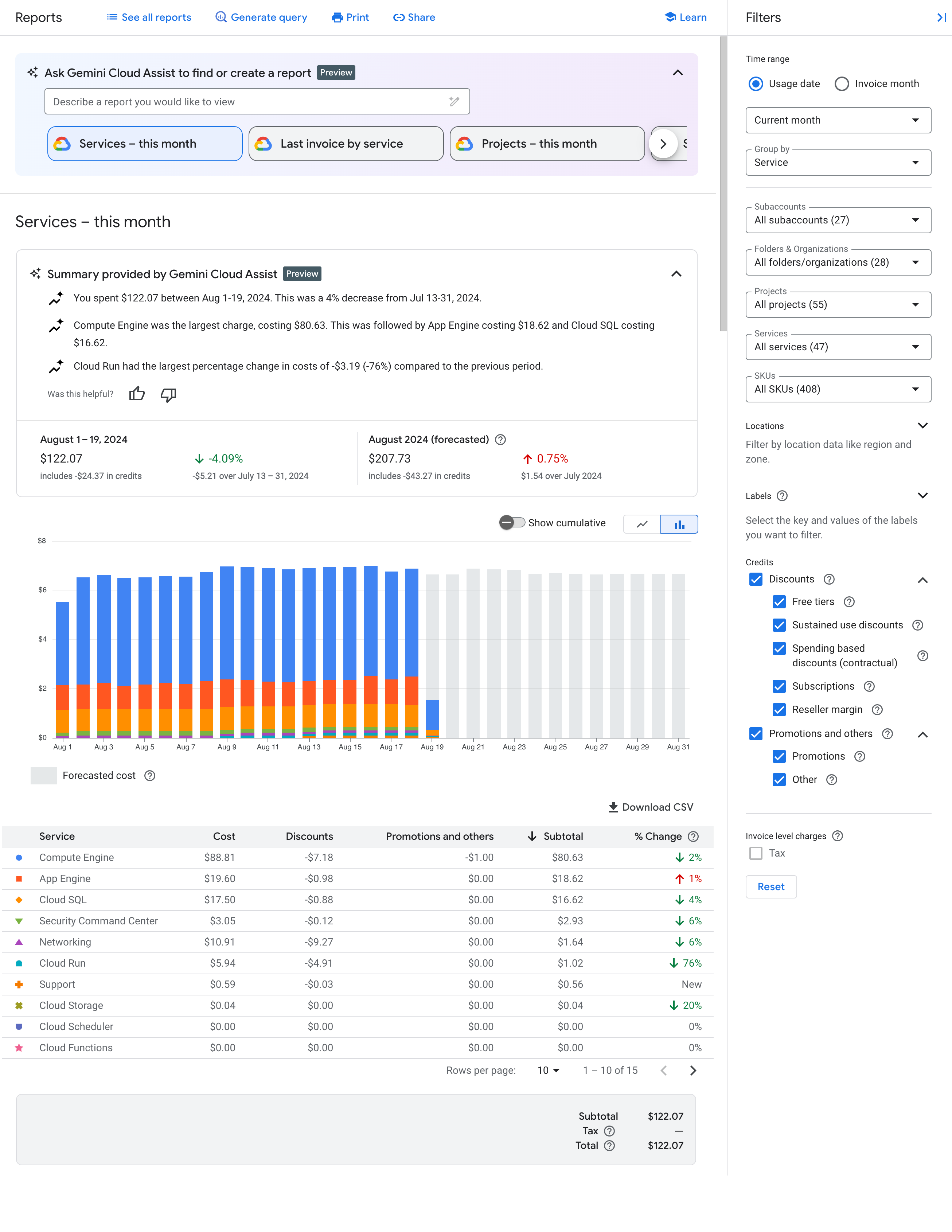
نکته: میزان استفاده و هزینه هر SKU را تجزیه و تحلیل کنید
برای درک دقیقتر جزئیات مدل قیمتگذاری پرداخت به ازای استفاده و چگونگی تأثیر آن بر پیادهسازی شما، به میزان استفاده و هزینه خود بر اساس SKU نگاهی بیندازید.
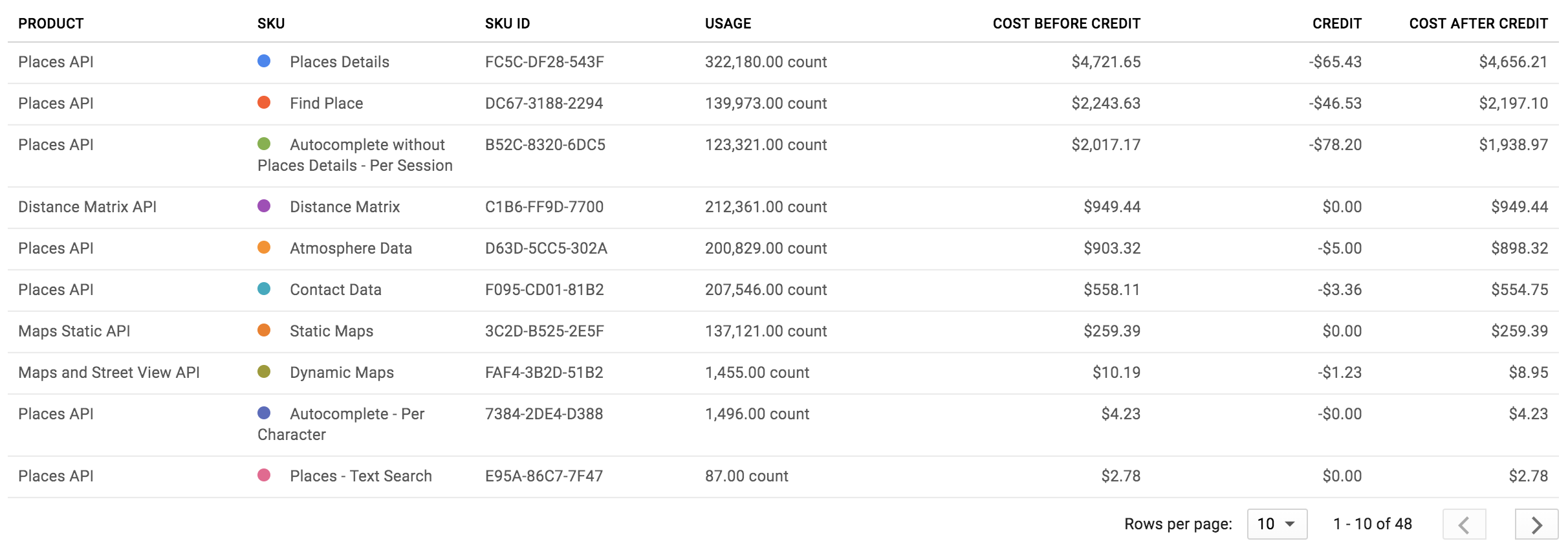
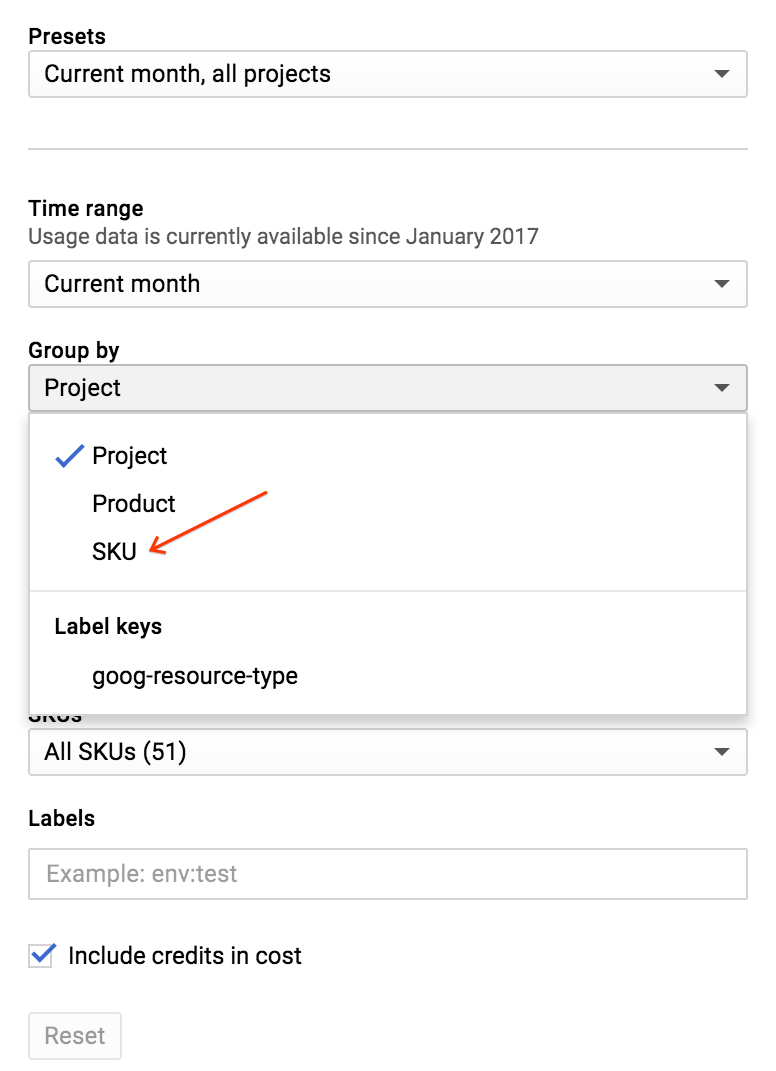
برای تغییر نمای گزارش به نمایش اقلام ردیف بر اساس SKU:
- در پنل سمت راست نمودار، گروه را بر اساس فیلتر باز کنید.
- کد کالا (SKU) را انتخاب کنید.
سایر فیلترهای گزارش صورتحساب موجود شامل محدوده زمانی ، پروژهها ، محصولات ، SKUها و مکانها است که به شما امکان میدهد درخواستهای API را بر اساس محل ارائه آنها فیلتر کنید.
برای دستهبندی منبع استفادهتان علاوه بر محصول، گزارشهای صورتحساب را بر اساس یکی از مقادیر ذکر شده گروهبندی کنید. سه کلید مربوط به APIهای پلتفرم نقشههای گوگل عبارتند از goog-maps-api-key-suffix (چهار کاراکتر آخر یک کلید API)، goog-maps-platform-type (پلتفرم: اندروید، iOS، جاوا اسکریپت یا وبسرویس) و goog-maps-channel (مقدار کانال عددی تعیینشده از یک پرسوجوی API). اطلاعات بیشتر در مورد فیلتر کردن و گروهبندی .
شما میتوانید با برداشتن تیک گزینه «اعمال اعتبار در هزینه» در پنل سمت راست، نمای نمودار را به گونهای تغییر دهید که اعتبارات مربوط به میزان استفاده را شامل نشود.
نظارت و محدود کردن مصرف
برای کمک به برنامهریزی بودجه و کنترل هزینهها، میتوانید موارد زیر را انجام دهید:
هشدار، برای پیگیری چگونگی افزایش هزینههای شما به سمت یک مبلغ خاص. بودجه محدودیتی برای استفاده از API قائل نمیشود، فقط وقتی مبلغ هزینه شما به مقدار مشخص شده نزدیک میشود، به شما هشدار میدهد.
استفاده، برای مدیریت هزینه استفاده از APIهای قابل پرداخت. با تعیین سقف برای درخواستها در هر روز ، میتوانید هزینههای خود را محدود کنید. از یک معادله برای تعیین سقف روزانه خود بسته به میزان هزینهای که میخواهید انجام دهید، استفاده کنید. به عنوان مثال: (هزینه ماهانه / قیمت به ازای هر SKU) / 30 = سقف درخواست در هر روز (برای یک API).
ردیابی میزان استفاده در هر کانال
برای ردیابی میزان استفاده از کانالهای عددی، باید پارامتر «کانال» را به درخواستهای API خود اضافه کنید. تنها مقادیر کانال قابل قبول، اعداد بین ۰ تا ۹۹۹ هستند. در اینجا چند مثال آورده شده است:
- API سرویس وب ژئوکدینگ
https://maps.googleapis.com/maps/api/geocode/json?address=1600+Amphitheatre+Parkway,+Mountain+View,+CA&key=YOUR_API_KEY&channel=1
- API جاوا اسکریپت نقشهها
<script src="https://maps.googleapis.com/maps/api/js?key=YOUR_API_KEY&channel=2&callback=initMap" async defer></script>
میزان استفاده از کانال خود را مستقیماً در گزارش صورتحساب خود مشاهده کنید. میزان استفاده از کانال در زیر برچسبها با عنوان کلید goog-maps-channel قابل مشاهده است.
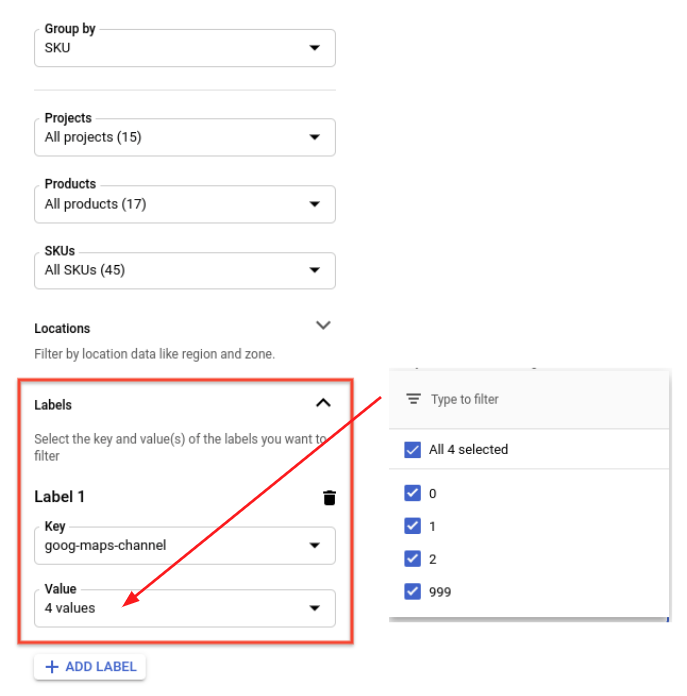
برای فیلتر کردن گزارش صورتحساب خود بر اساس SKU و کانال
- از فیلتر گروهبندی بر اساس SKU استفاده کنید.
- نشانگر برچسبها (Labels) را انتخاب کنید.
- از منوی کشویی Key ، گزینه goog-maps-channel را انتخاب کنید.
- از منوی کشویی Value ، کانالهای عددی مورد نظر برای فیلتر کردن را انتخاب کنید.
برای مشاهده هزینه تولید شده توسط هر کانال، کلید goog-maps-channel را بر اساس برچسب گروهبندی کنید.
پس از اعمال دادههای استفاده از کانال در درخواستهایتان، ممکن است مدتی (تا ۲۴ ساعت) طول بکشد تا دادهها در گزارش صورتحساب شما منعکس شوند.
دادههای صورتحساب خود را با BigQuery صادر کنید
همچنین میتوانید دادههای صورتحساب خود را به BigQuery صادر کنید .
از BigQuery Export برای خروجی گرفتن خودکار دادههای دقیق صورتحساب ابری (مانند دادههای مربوط به میزان استفاده و تخمین هزینه) در طول روز به مجموعه دادههای BigQuery که شما مشخص میکنید، استفاده کنید. سپس میتوانید برای تجزیه و تحلیل دقیق، به دادههای صورتحساب خود از BigQuery دسترسی داشته باشید. این کار، یک لایه اضافی از جزئیات را در درک منبع استفاده شما از پلتفرم Google Maps ارائه میدهد.
اگر میخواهید با خروجیهای BigQuery و پرسوجو از دادهها شروع کنید، میتوانید پرسوجوی نمونه زیر را امتحان کنید. قبل از اجرای این پرسوجو، باید:
- فعال کردن صدور صورتحساب و خروجی گرفتن از صورتحساب BigQuery در حساب کاربری شما.
- قالب جدول به صورت PROJECT_ID . DATASET_NAME .gcp_billing_export v1 BILLING_ACCOUNT_ID است که در آن:
- PROJECT_ID شناسه واقعی پروژه شماست (مثلاً "my-project-123456").
- DATASET_NAME نام مجموعه دادهای است که ایجاد کردهاید (مثلاً "SampleDataSet").
- BILLING_ACCOUNT_ID مرجعی از شناسه حساب صورتحساب شما است که با پیشوند "gcp_billing_export v1 " شروع میشود و خط تیره (-) به زیرخط (_) تبدیل میشود. برای مثال، شناسه حساب صورتحساب 123456-7890AB-CDEF01 به
gcp_billing_export_v1_123456_789AB_CDEF01تبدیل میشود.
#standardSQL
SELECT Date(usage_start_time, "America/Los_Angeles") AS billing_day,
invoice.month AS invoice_month,
service.description AS service,
sku.description AS sku,
(
SELECT l.value
FROM Unnest(labels) AS l
WHERE l.KEY = 'goog-maps-channel' ) AS goog_maps_channel,
Round(Sum(usage.amount), 2) AS usage_amount,
usage.unit AS usage_unit,
Round(Sum(cost), 2) AS cost,
cost_type,
currency
FROM PROJECT_ID.DATASET_NAME.gcp_billing_export_v1_BILLING_ACCOUNT_ID
WHERE invoice.month = '202002' -- Change the invoice month with the same format as the example.
GROUP BY billing_day,
invoice_month,
service,
sku,
goog_maps_channel,
usage_unit,
cost_type,
currency
ORDER BY billing_day,
service,
sku
منابع مرتبط
پرداخت ابری:
- حساب Cloud Billing خود را ایجاد، اصلاح یا ببندید
- تغییر تنظیمات صورتحساب یک پروژه
- گزارشهای صورتحساب و روند هزینهها را مشاهده کنید
- تنظیم بودجه و هشدارهای بودجه
- محدود کردن استفاده از API
وضعیت پاسخ و گزارشها
جدول زیر نگاشت بین وضعیت Maps API، کد پاسخ HTTP برگردانده شده در پاسخهای Maps API و کلاس کد پاسخ HTTP در گزارش استفاده را نشان میدهد و مشخص میکند که آیا درخواست مربوطه در گزارشهای استفاده، سهمیه و صورتحساب ظاهر میشود یا خیر.
گزارش استفاده در معیارهای پلتفرم نقشههای گوگل
جزئیات HTTP response code class را ارائه دهید. اگر به سطح بالاتری از جزئیات نیاز دارید، به کدهای وضعیت پاسخ مراجعه کنید.
در نظارت بر استفاده از پلتفرم نقشههای گوگل موجود است.
| کدهای پاسخ موجود در پاسخهای API نقشهها | موجود در گزارش استفاده | گزارش شده به | |||
|---|---|---|---|---|---|
| وضعیت API نقشهها | کد پاسخ HTTP | کلاس کد پاسخ HTTP | کاربرد | سهمیه | صورتحساب |
| باشه | ۲۰۰، ۲۰۴، ۳۰۲ | 2xx، 3xx | بله | بله | بله |
| دادهها_در_دسترس_نیستند، یافت نشد، نتایج صفر | ۲۰۰، ۴۰۴ | ۴xx ۱ | بله | بله | بله |
| INVALID_REQUEST (مقدار پارامتر نامعتبر)، حداکثر طول مسیر از حد مجاز تجاوز کرد، حداکثر نقطه مسیر از حد مجاز تجاوز کرد، و غیره | ۲۰۰، ۴۰۰ | 4xx | بله | بله | بله |
| INVALID_REQUEST (پارامتر نامعتبر/گم شده، خطای تجزیه درخواست) | ۲۰۰، ۴۰۰ | 4xx | بله | خیر | خیر |
| درخواست_رد شد | ۲۰۰، ۴۰۰، ۴۰۳ | ۴xx ۱ | بله | خیر | خیر |
| محدودیت روزانه بیش از حد، محدودیت درخواست بیش از حد، منابع_تمام_شده، محدودیت روزانه از حد مجاز تجاوز کرد، نرخ از حد مجاز تجاوز کرد، userRateLimitExceeded | ۲۰۰، ۴۰۳، ۴۲۹ | ۴xx ۱ | بله | خیر | خیر |
| خطای ناشناخته | ۲۰۰، ۵۰۰، ۵۰۳ | ۵xx ۱ | بله | بله | خیر |
۱) برای بهبود ثبات گزارش کد خطا، APIهای پلتفرم نقشههای گوگل در حال مهاجرت به موارد زیر هستند: ۱) از کد پاسخ HTTP کلاس 2xx به 4xx برای وضعیتهای API نقشهها: DATA_NOT_AVAILABLE ، NOT_FOUND ، ZERO_RESULTS - status ، ۲) از کد پاسخ HTTP کلاس 2xx به 4xx برای وضعیتهای API نقشهها: REQUEST_DENIED ، OVER_DAILY_LIMIT ، OVER_QUERY_LIMIT ، dailyLimitExceeded ، rateLimitExceeded ، userRateLimitExceeded ، ۳) از کد پاسخ HTTP کلاس 2xx به 5xx برای وضعیت API نقشهها: UNKNOWN_ERROR . میتوانید هر دو کد پاسخ را در طول دوره انتقال مشاهده کنید. کدهای پاسخی که در پاسخهای API نقشهها برگردانده میشوند، تغییر نمیکنند . با بررسی اینکه کدام کد پاسخ دقیق در Metrics Explorer افزایش مییابد، تأیید کنید که افزایش در 4xx و/یا 5xx در معیارهای پلتفرم Google Maps مربوط به این مهاجرت است ( برای اطلاعات بیشتر در مورد استفاده از Google Cloud Monitoring برای پلتفرم Google Maps، به این لینک مراجعه کنید). | |||||
گزارشهای تعامل
بینشهای تجاری
پلتفرم نقشههای گوگل به شما بینشهایی در مورد نحوه تعامل کاربران با نقشههایتان میدهد. این بینشها شامل معیارهای کلیدی تعامل مانند تعداد بازدیدها روی نقشه یا تعامل با نقاط مورد علاقه (POI) میشود. میتوانید این بینشها را برای کشف مکانهای محبوب برای تبلیغات و بازاریابی یا بهینهسازی تجربه کاربری خود تجزیه و تحلیل کنید.
قابلیتهای گزارشدهی بینشهای تجاری شامل موارد زیر است:
- مشاهدهی یک تصویر لحظهای از بینشهای تجاری سطح بالا برای مشاهدهی روندهای کلیدی در بینشهای تجاری در یک نگاه
- بررسی عمیقتر یک معیار خاص در کنسول برای درک عمیقتر معیارها
- خروجی گرفتن از معیارها به CSV تا بتوانید دادههای بینش تجاری را در ابزار تحلیل کسبوکار مورد علاقهتان تجزیه و تحلیل کنید.
معیارهای سنجش تعامل موجود عبارتند از:
- نماهای نقشه: نماهای روی نقشه حاصل از حرکت افقی، عمودی یا افقی (pan)، بزرگنمایی یا کج کردن را دنبال کنید. نماهای نقشه بر اساس کد پستی و به صورت هفتگی (از یکشنبه تا شنبه به وقت اقیانوس آرام) محاسبه میشوند. دادههای جدید به صورت هفتگی در اولین چهارشنبه پس از دوره مشاهده منتشر میشوند.
صاحبان پروژه و کاربرانی که نقش Maps Analytics Viewer را دارند میتوانند بینشهای تجاری را در صفحه معیارها در Cloud Console مشاهده کنند. API جاوا اسکریپت Maps باید در پروژه فعال باشد.
شما میتوانید معیارهای تعامل را مستقیماً در کنسول با قابلیتهای فیلتر و گروهبندی تجزیه و تحلیل کنید تا با جزئیات بیشتر به معیارها بپردازید. به عنوان مثال، ممکن است بخواهید بر اساس یک منطقه خاص فیلتر کنید تا بدانید که چگونه نمایش نقشه فقط برای کدهای پستی در آن منطقه روند دارد. از طرف دیگر، ممکن است بخواهید بر اساس یک منطقه خاص گروهبندی کنید تا تعاملات درون آن منطقه را جمعآوری کنید.
کاربران میتوانند کل مجموعه دادهها یا نمای فیلتر شده را برای تجزیه و تحلیل بیشتر در ابزار تحلیل کسب و کار مورد علاقه خود به CSV صادر کنند. میتوانید تا ۹۰ روز را به طور همزمان دانلود کنید و دانلودهای بیش از ۶۰ هزار سلول کوتاه میشوند. صادر کردن دادههای نمای نقشه به CSV بسته به محدوده زمانی انتخاب شده ممکن است چند دقیقه طول بکشد.
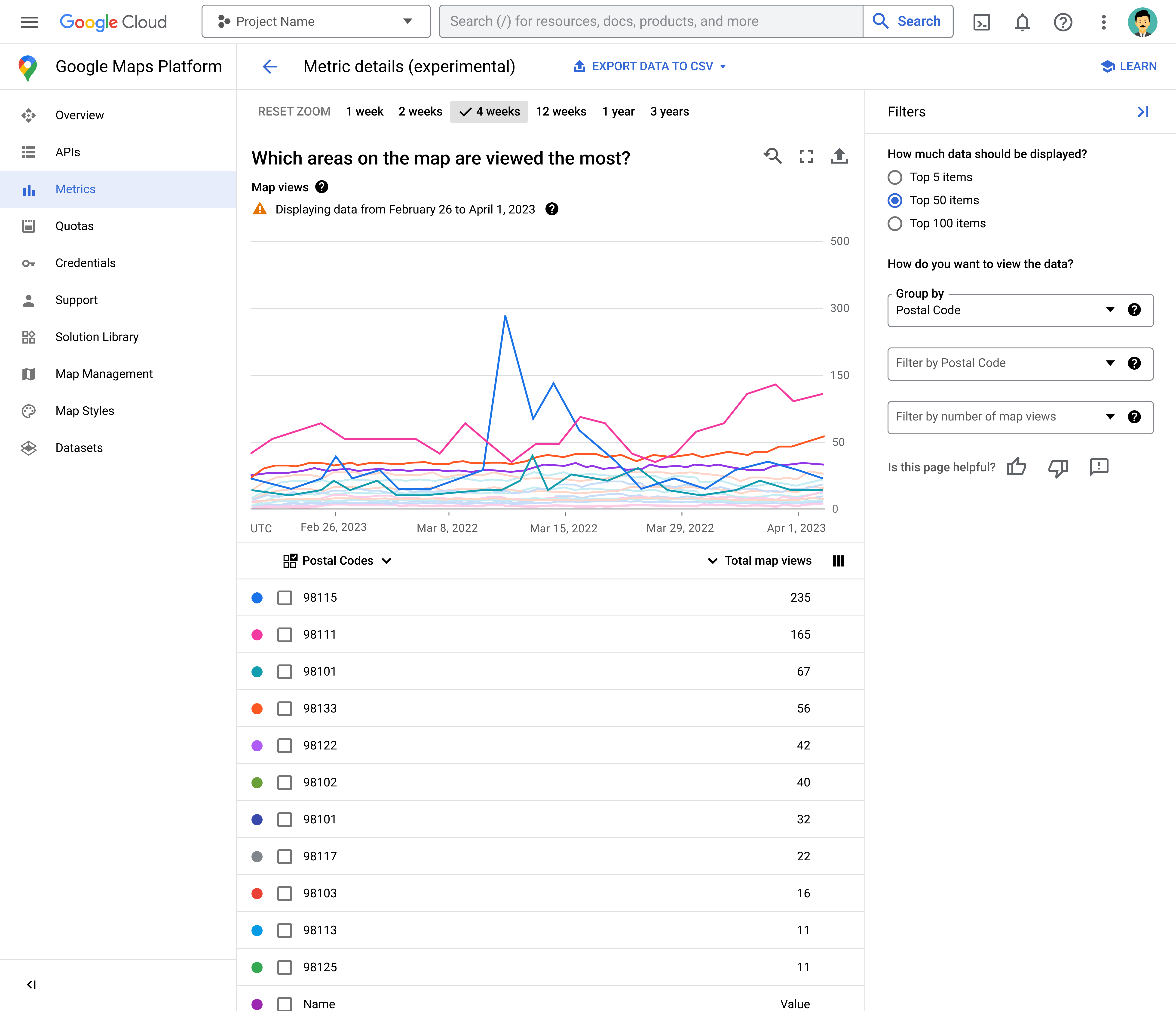
معیارهای بینش کسب و کار ناشناس هستند و بنابراین فقط روند کلی تعامل با نقشههای شما را منعکس میکنند. تعداد کم ممکن است به صفر گرد شود و مشارکتهای دادههای پرت ممکن است کاهش یابد.
شما میتوانید با استفاده از مجوز Maps Analytics، دسترسی به بینشهای تجاری برای پروژه ابری خود را در کنسول گوگل کلود کنترل کنید. این مجوز به طور پیشفرض به صاحبان پروژه اعطا شده است و میتوانند در صورت نیاز، دسترسی را برای سایر کاربران فراهم کنند.
اطلاعات کسب و کار نباید برای تخمین هزینههای استفاده شما استفاده شود. لطفاً برای اطلاعات بیشتر در مورد میزان استفاده، به گزارشهای استفاده مراجعه کنید.

